Soms is een video gewoon te goed om hem niet automatisch te bekijken. Als je een websitevideo, meme, GIF wilt maken of gewoon je wipeout-video steeds opnieuw wilt bekijken, dan is onze nieuwe online loopvideo en GIF Maker de perfecte tool voor jou! Hieronder vindt u alles wat u moet weten over hoe u in 5 eenvoudige stappen een YouTube-video, social media-video of GIF online kunt herhalen. We helpen je ook bij het rechtstreeks uploaden van je loop YouTube-video naar sociale media.

Stap voor stap handleiding voor het herhalen van video
Hieronder leest u hoe u gratis videoloops kunt maken met Clipchamp.
Stap 1. Log in op Clipchamp of meld je gratis aan
Loop YouTube-video door naar Clipchamp, meld u vandaag gratis aan of log in op uw bestaande account. Klik op de Inloggen knop in de rechterbovenhoek. De editor wordt automatisch geopend zodra u inlogt.
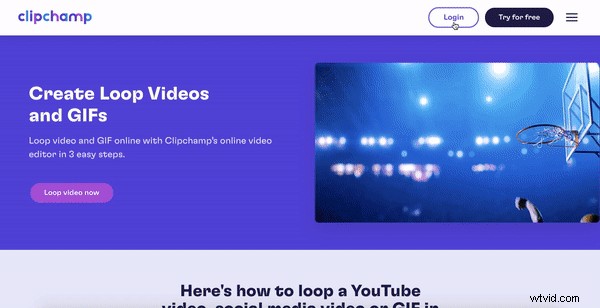
Stap 2. Maak een nieuw project
Selecteer de paarse + Maak een video knop in de rechterbovenhoek van uw scherm. De editor wordt automatisch geopend. Wijzig de grootteverhouding van uw project door te klikken op de 16:9 ratio-knop aan de rechterkant. Plaats de muisaanwijzer op de verhoudingen en klik op de verhouding van uw voorkeur. We gebruiken 16:9 Breedbeeld videoverhouding voor het doel van deze tutorial.
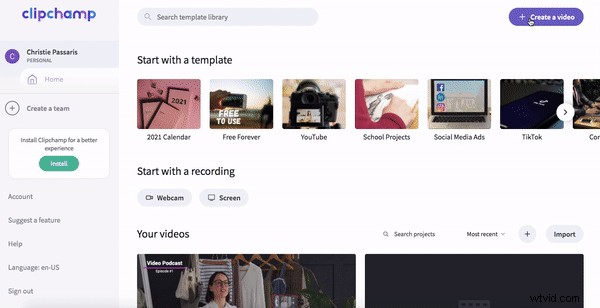
Stap 3. Upload videobestand of kies uit onze stock footage
Om je video online te herhalen, moet je eerst je videobestand uploaden. Om uw persoonlijke videobestand, YouTube-video of Instagram-video te uploaden, klikt u op + Bladeren door bestanden paarse knop op de editor. Selecteer de video die je wilt herhalen om terug te keren naar de editor. U kunt ook Slepen en neerzetten uw videobestand in de bibliotheek.
Als u stock footage wilt gebruiken, selecteert u Voorraad in de linkerzijbalk om de voorraadbibliotheek te openen. Zoek een specifiek genre of blader door onze folders. Zodra u het videobestand heeft gevonden dat u wilt gebruiken, klikt u op + toevoegen knop en vervolgens Sluiten om terug te keren naar de redactie. Je video die binnenkort wordt afgespeeld, verschijnt in je mediabibliotheek. Je kunt ook een YMP4-converter gebruiken om video's van betere kwaliteit van YouTube naar de bibliotheek te uploaden.
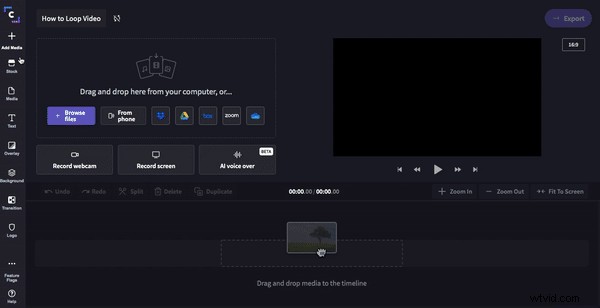
Stap 4. Een video gratis herhalen
Slepen en neerzetten uw video op de tijdlijn. Klik op de Dupliceren knop om video te herhalen. Klik op de knop Dupliceren knop zo vaak als u de video wilt herhalen en er wordt automatisch een kopie gemaakt. Om uw volledige tijdlijn te zien, klikt u op → ← Aan scherm aanpassen knop en al je gedupliceerde video's verschijnen op het scherm zonder dat je erover hoeft te scrollen.
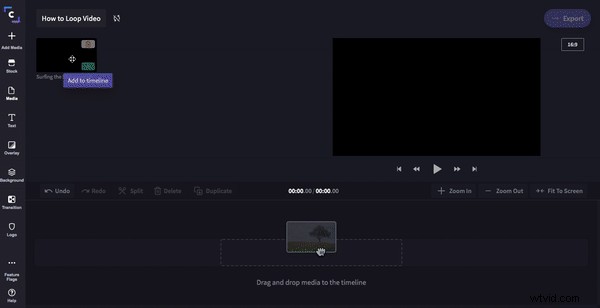
Stap 5. Exporteer je loop-mp4-video
De laatste stap is om voltooi en sla uw video op als een lus-mp4-videobestand. Als je klaar bent met het beoordelen van je video en eventuele wijzigingen hebt aangebracht, klik je op de Exporteren knop in de rechterbovenhoek van de editor. Er verschijnt een uitklapvenster met opslagopties. We raden u aan op te slaan in 1080p voor de hoogste kwaliteit resolutie en klikken op Compressie voor een kleinere videobestandsgrootte. Klik op Doorgaan om te beginnen met het exporteren van je nieuwe loop-mp4. Bewaar je video op je computer, Box, Google Drive, Dropbox, OneDrive of upload direct naar YouTube.
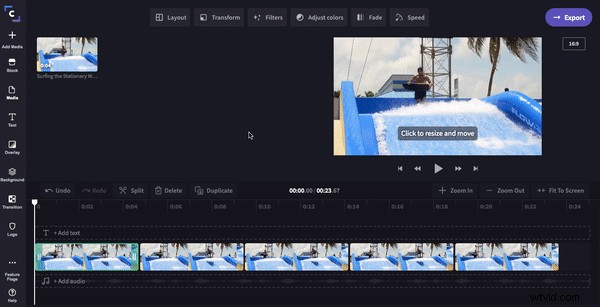
Bekijk onze loop-video!
In 5 eenvoudige stappen kunt u ook uw eigen loop YouTube-video maken. Deel rechtstreeks met vrienden via Clipchamp via e-mail, Facebook Messenger of WhatsApp. Je kunt je loop YouTube-video zelfs rechtstreeks uploaden naar YouTube via de exportpagina. Er wordt ook een insluitlink verstrekt.
